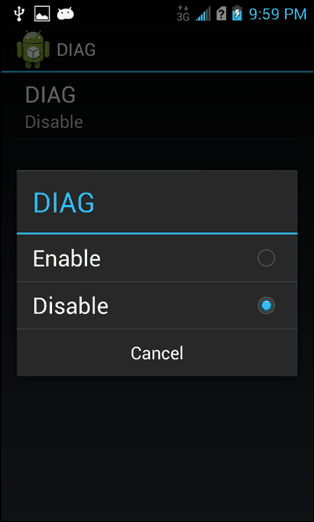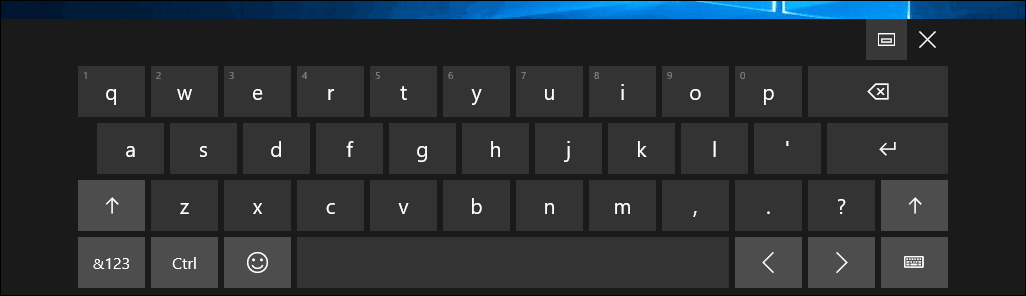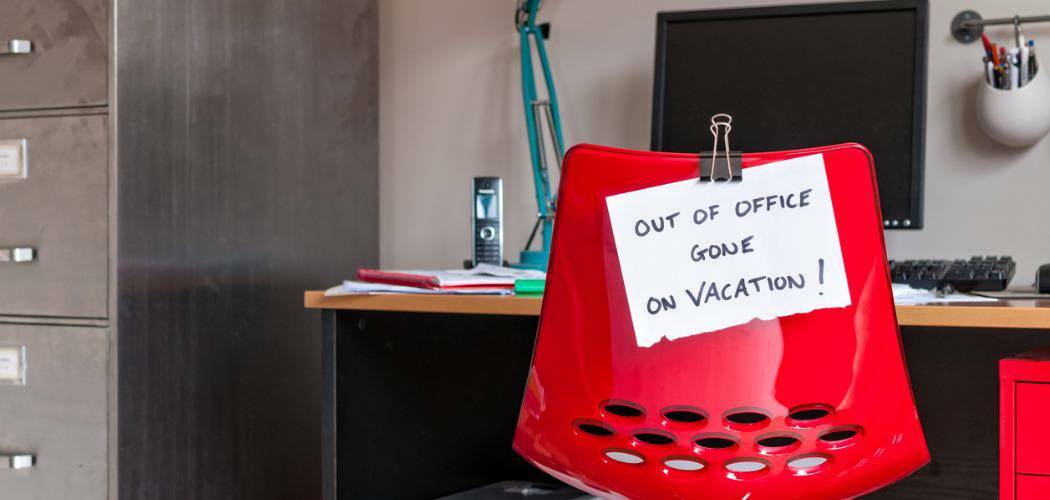Hvordan bringe et Kyocera-dreiemoment til Virgin Mobile
Android / / March 17, 2020
Virgin Mobile har et mye bedre utvalg av telefoner enn det pleide å være. En telefon det mangler fra den "offisielle" oppstillingen er Kyocera-dreiemomentet, men du kan aktivere den selv etter denne guiden.

Kyocera-dreiemomentet er en av de tøffe telefonene designet for militær bruk. Wirefly-etterforsker tok det for en prøvekjøring. Etter å ha kjørt den gjennom vaskemaskinen, fryset den i en isblokk og sluppet den fra et tak i andre etasje på fortauet, fungerte telefonen fremdeles og i ganske god form. På toppen av det kjører det raskt, kjipt, JellyBean, og er ekstremt lett å rotfeste Det er bare ett problem... Telefonen er ikke tilgjengelig på Virgin Mobile, en tjeneste jeg har brukt i mange år siden den ikke lader wazoo slik Sprint gjør. Løsningen? Programmer det selv med en Virgin Mobile giver-telefon.
På momentet er denne prosessen relativt enkel og bør ikke ta mer enn få minutter. Den vanskeligste delen er å bringe alle de små brikkene sammen, og snakke om hvilke her er kravene.
| Verktøy | Hva jeg skal gjøre med det |
| QPST | Installer på Windows-datamaskin; brukes til programmering av telefon |
| QXDM | Installer på Windows-datamaskin; brukes til å endre ESN / MEID |
| Kyocera Windows-drivere | Installer på Windows-datamaskin; husk å ta tak i den versjonen som samsvarer med installasjonen din (64-bit vs. 32-bit) |
| Kyocera MSL Reader (Android-app) | Installer på dreiemomentet |
| Mini USB-kabel | Koble telefonen til datamaskinen |
| Donatortelefon | Dette er en søppeltelefon som er spesielt merket Virgin Mobile og aktivert på tjenesten. Du må trekke MEID, MSID, AAA_Password og telefonnummer fra denne telefonen. Denne prosessen er unik for hver enhet, så jeg kan ikke dekke dem alle. Google er din venn på denne. Men for Samsung Intercept se trinn 1 i dette innlegget. |
Ansvarsfraskrivelse: Denne opplæringen innebærer å bytte MEID / ESN-numre mellom to telefoner du eier. Lovligheten av dette er ikke kjent for alle regioner. I de fleste tilfeller har du det bra, så lenge du hylger givertelefonen og ikke bruker den.
Problemer: Med dreiemomentet på Virgin Mobile fungerer ikke multimedia-meldinger (MMS), men vanlig SMS / tekst fungerer imidlertid. Du kan prøve å fikse det selv etter denne guiden, men jeg kan ikke garantere suksess med å få MMS til å fungere. Det er komplisert på Virgin Mobile med nesten alle telefoner. Også "No Sim Card" -meldingen vises nederst på låseskjermen, men påvirker ikke 3G- eller stemmeforbindelsen. Hvis du ønsker at 4G LTE skal fungere, må din Virgin Mobile-giver-telefon bruke et 4G LTE-simkort som du kan sette inn i dreiemomentet.
For å starte dette, vil vi anta at du allerede har MEID (ser ut som A00000J43KL), MSID (ser ut som et telefonnummer fra retningsnummeret ditt) og AAA_-passordet fra giveren telefonen. Hvis du har disse tingene, sett donatelefonen i flymodus, og hold den avstengt og skrinlagt på ubestemt tid. Du kan ikke la donatelefonen bli slått på og koblet til nettverket mens momentet ditt er på Virgin Mobile eller du vil flagge en sikkerhetsfeil 16 (to telefoner på samme linje) og linjen vil låse seg til du ringer inn og har tilbakestilling av støtte den. Hvis du av en eller annen grunn trenger å bruke donertelefonen mens momentet ditt er aktivt, må du slå av dreiemomentet og vente 10-15 minutter mellom å bytte telefon for å være sikker.
Har du alt det? Flott! Gå videre og installer alt oppført ovenfor. Halvparten av dette gjøres på datamaskinen din når telefonen er tilkoblet. Litt gjøres bare på selve telefonen. La oss begynne med å få MSL-koden (egentlig et hovedpassord for programmering av telefonen). Vi trenger denne koden for å kunne bruke QPST til å programmere den.
Start Kyocera MSL Reader-appen og trykk på Få MSL. Den 6-sifrede numeriske koden skal vises nedenfor. Skriv ned denne koden slik at du ikke glemmer den, men vi kan endre den i liten grad slik at du ikke blir for knyttet. Neste trykk Still Diag-modus. Når diag-modus er aktivert, vil datamaskinen kunne koble seg til telefonens modem via USB.
Eksempel: MSL for telefonen i skjermdumpen er 000000
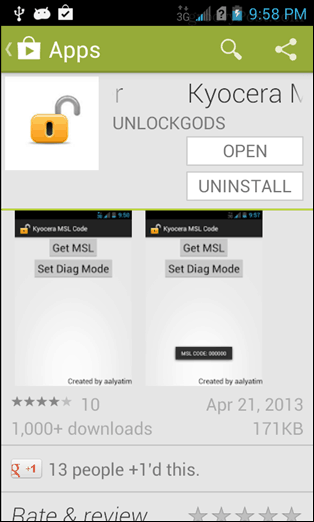
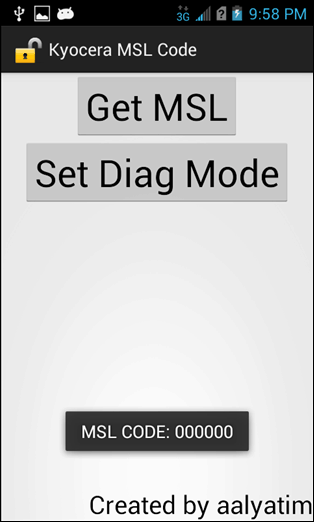
Nå kobler telefonen til datamaskinen via USB og start QPST-konfigurasjon. Ja, det er navnet på programmet... Jeg trodde opprinnelig at jeg åpnet et konfigurasjonstillegg første gang jeg kjørte det. Uansett trenger du ikke gjøre mye i dette programmet. Bare klikk Legg til ny port og så uncheck “Vis bare serielle og USB / QC diagnoseporter.” Uthev USB-porten telefonen din er på, og klikk deretter OK.
Mer informasjon: Sjansen er stor for at du bare vil se en port her. Hvis du har flere porter, og ikke bekymre deg for å velge feil, vil ingenting dårlig skje. Du må prøve igjen til du finner den rette. Du vet at det er den rette fordi oppføringen vises under aktive telefoner. Hvis du ikke ser noen porter, kan du prøve muliggjør USB-feilsøking, koble telefonen på nytt, og start telefonen eller datamaskinen på nytt.
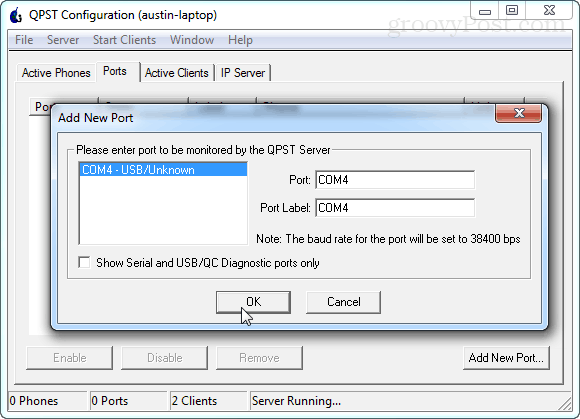
Det er alt for nå i QPST. La det være åpent, men start frem QXDM Professional. Klikk umiddelbart Valg> Kommunikasjon fra menyen. Som standard vil QXDM ikke kunne sende kommandoer til telefonen fordi den er rettet mot feil port. For å fikse dette, endre målporten fra koble til porten med telefonen aktiv på den. Klikk OK for å avslutte.
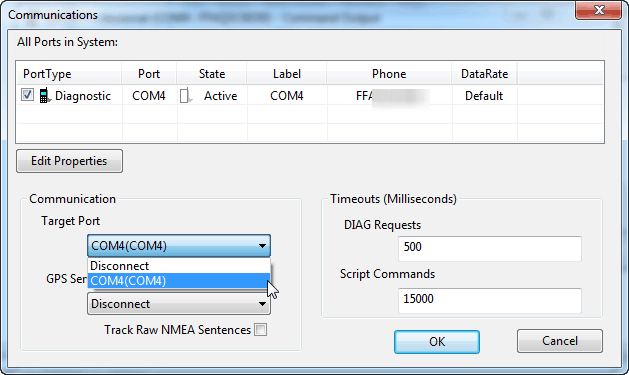
Nå for kommandoene. I den hvite kommandoboksen er det få linjer å skrive inn sammen med en forklaring på hva hver enkelt gjør.
-
ForespørselNVitemLes MEID
- Dette leser gjeldende MEID på telefonen og viser den som et RX-element. Bruk dette først hvis du vil skrive ned den nåværende Sprint MEID-casen du vil selge telefonen eller bringe den tilbake på lager av en eller annen grunn.
-
ForespørselNVitemWrite MEID 0xA00000 #####
- Dette brukes til å overskrive gjeldende MEID med givertelefonene MEID. Bare lim inn MEIDen din fra din donertelefon med en 0x vedlagt foran. Bytt ut #-skiltene med hva MEID-en din består av.
Etter å ha skrevet MEID, skulle den vise den nedenfor som en RX-vare som bekrefter at den ble lagt inn. Forsikre deg om at du ikke har noen skrivefeil! Det er normalt at QXDM legger til 0x00 før MEID starter. Du kan til og med skrive det på den måten hvis du vil, QXDM vil fortsatt automatisk legge til de to ekstra nullene hvis du gjør det som nevnt ovenfor. Kort sagt, MEID vil lese tilbake 0x00A00000 ##### med hvilke tall ditt består av.
Groovy: Det fine med QXDM er at når du går inn i MEID genererer den automatisk ESN på telefonen. Det betyr at vi ikke trenger å skrive inn noe annet her, vi er ferdige med dette programmet.
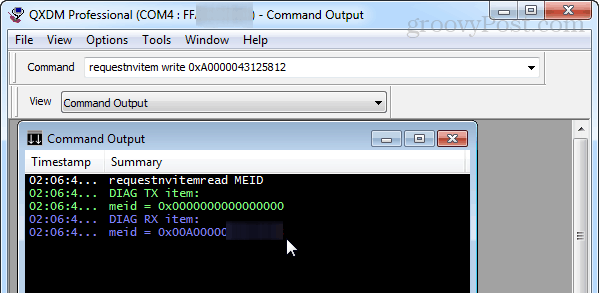
Lukk QXDM og gå tilbake til QPST. Marker telefonen fra oppføringen, og klikk deretter Start kunder> Tjenesteprogrammering.
Siste advarsel: Forsikre deg om at din donertelefon er i flymodus og legges av, helst et sted trygt. Hvis det er slått på mens momentet er aktivert på Virgin Mobile, vil det gjøre noe rot.
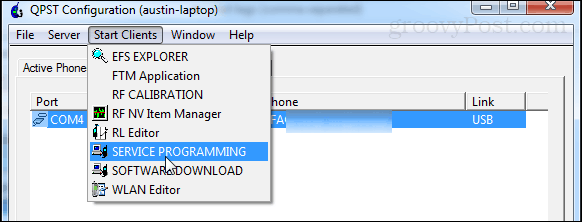
En kort skjerm for valg av telefon vises. Det er ikke mye å klikke her bortsett fra OK, så gå videre og klikk på det. Nå inn på hovedvinduet i QPST.
Nederst til venstre klikk Les fra telefon. QPST vil be om at du oppgir MSL-koden for å låse den opp. Heldig for oss, vi har allerede skrevet det ned fra å bruke en app til det tidligere. Skriv det inn og klikk OK. Dette vil fylle ut feltene på flere av boksene i QPST.
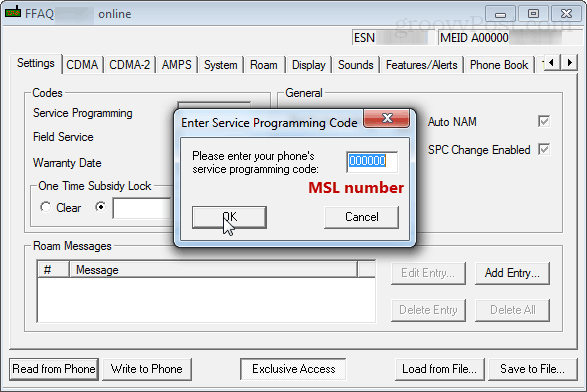
For de fleste av resten av denne guiden, prøv å ta på så lite som mulig, med mindre du vet hva du gjør. Jeg fremhevet bokser som må redigeres i skjermbildene nedenfor.
Her er din sjanse til å endre MSL. I den første fanen Innstillinger, kan du endre MSL ved å stille inn Tjenesteprogrammering nummer til 6 sifre du ønsker. 000000 er ganske vanlig og lett å huske så mange mennesker endrer det til det. Felttjenesteboksen vil også be om et ekstra siffer siden den bare har 5 av en eller annen grunn. Du kan gjøre det også 000000 hvis du vil.
Ikke bekymre deg for å lagre på neste fane - vi skriver alt til telefonen med en gang på slutten.
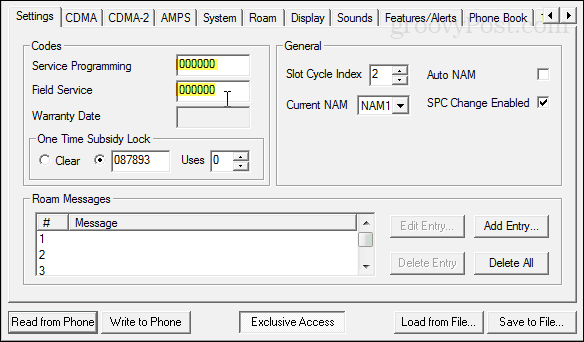
Klikk på CDMA-fanen og skriv inn det virkelige telefonnummeret ditt (det folk ringer deg med) i katalognummerboksen. Og nå nedenfor skriver du inn MSID fra giveren telefonen. Husk at MSID ser ut som et ti-sifret telefonnummer, den har sannsynligvis til og med samme retningsnummer som katalognummeret ditt.
Merk: Tallene må legges inn i denne rekkefølgen. Katalog først, IMSI_S sekund. Hvis det gjøres motsatt, vil katalognummeret overskrive det andre.
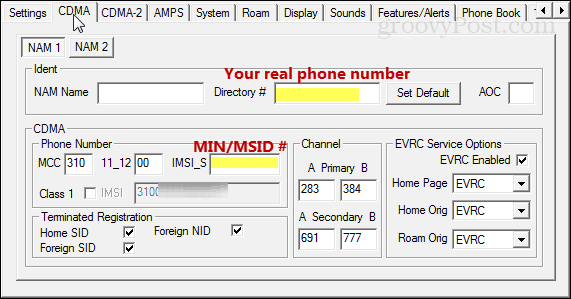
Neste opp er kategorien M.IP. For å komme til dette kan det hende du må klikke litt på de små horisontale pilene over til høyre. Det er to profiler her å redigere. Det er alt vi trenger å gjøre på denne siden. Velg den øverste og klikk på Rediger.
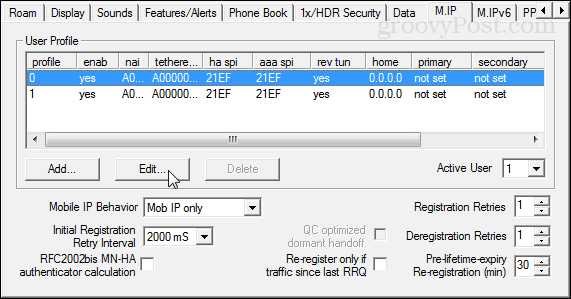
Profil 0 må se ut som skjermdump og beskrivelse nedenfor:
NAI: A00000 #### @prov.vmobl.com
Tethered NAI: A00000 #### @prov.vmobl.com
HA Shared Secret: vmug33k
AAA Shared Secret: skriv inn det unike AAA-passordet fra din donertelefon.
MN_HA SPI: 21EF
MN-AAA SPI: 21EF
Rev. Tunnel foretrukket merket av
Alle IP-er satt til 0.0.0.
For NAI består linjen av MEID fra din donatortelefon etterfulgt av @ prov.vmobl.com.
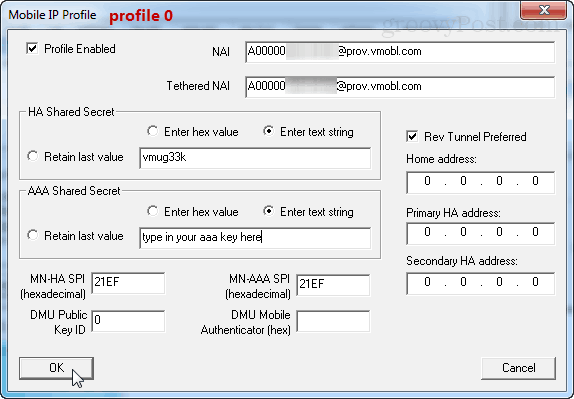
Profil 1 er nesten identisk, med mindre du bruker @prov del endres til @mdata.
NAI: A00000 #### @mdata.vmobl.com
Tethered NAI: A00000 #### @mdata.vmobl.com
HA Shared Secret: vmug33k
AAA Shared Secret: skriv inn superhemmelig AAA-nøkkel fra giveren telefonen
MN_HA SPI: 21EF
MN-AAA SPI: 21EF
Rev. Tunnel foretrukket merket av
Alle IP-er satt til 0.0.0.
Det samme gjelder NAI her. Det er din MEID etterfulgt av @ mdata.vmobl.com.
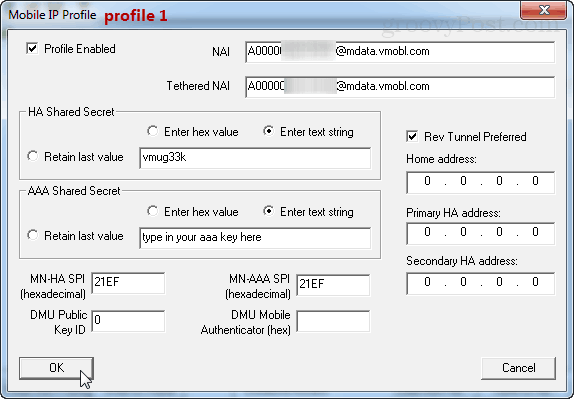
Det er alt for profiler. Nå går vi over på den siste delen, PPP Config.
Klikk underfanen UM.
Skriv inn A000yourMEID@mdata.com (endre dette for å matche din faktiske MEID) i både Tethered NAI-boksen og bruker-ID. For passordlinjetypen i aaa_passordet ditt fra giver-telefonen.
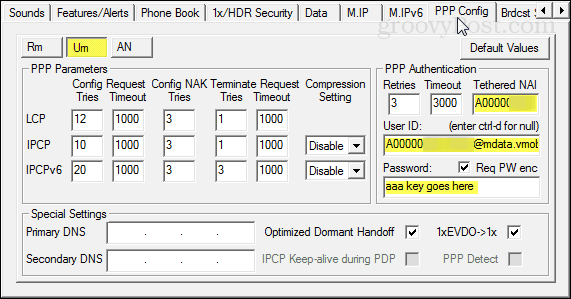
EN-fanen ligner Um-fanen, bortsett fra at det ikke er noen Tethered NAI å bekymre deg for. Skriv inn de samme dataene som før.
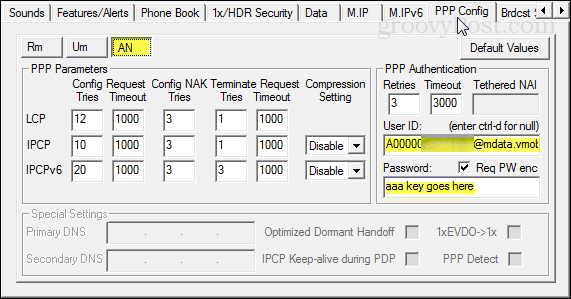
Det er alt! Klikk på Skriv til telefon for å lagre endringer og starte enheten på nytt. Alt skal fungere nå hvis du bruker riktig informasjon og ikke har laget noen skrivefeil. Etter omstart kan du prøve å ringe, sende en tekst og surfe på nettet. Hvis alt fungerer, er du gylden!
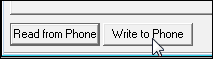
Alt fungerer?! Flott! Gratulerer at dreiemomentet ditt er nå aktivert på Virgin Mobile.
Husker du hvordan vi aktiverte Diag-modus tidlig i den MSL-leserappen? La oss deaktivere det nå. Åpne telefonoppringeren og skriv inn ## 3424 # (## diag #) og skriv deretter inn MSL-koden.
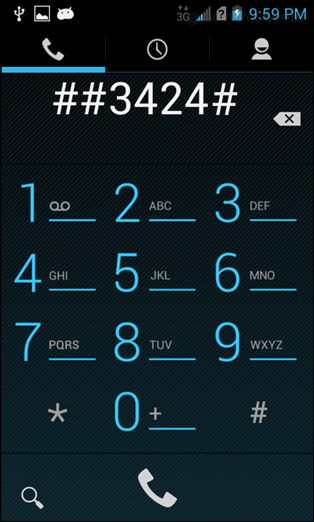
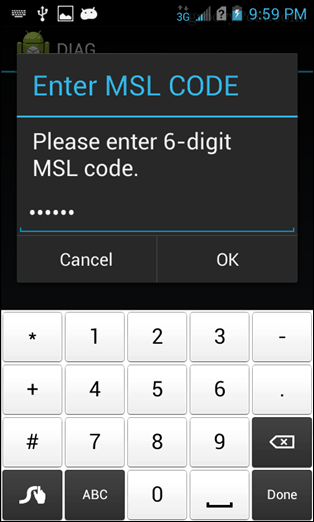
Endre Diag til deaktivert, og trykk deretter på tilbake to ganger for å avslutte. Dette er ikke nødvendig, men det vil gjøre det slik at modemet ikke kobles til hver gang du kobler telefonen til USB.
Det er alt! Kos deg med å bruke Kyocera-dreiemomentet på Virgin Mobile! Hvis du har spørsmål eller kommentarer, spør dem nedenfor eller i forumet!